
William Charles
0
4100
328
Bare flyttet til Linux? At sige farvel til Windows til fordel for et open source-alternativ som Ubuntu? Når du har foretaget ændringen, finder du et fornuftigt skrivebord, der er let at bruge, fra installation af nye apps og lancering af dem til organisering af dine data.
Håndtering af filer og mapper i Linux er ligetil, uanset om du bruger skrivebordet eller kommandolinjen 4 måder at lære dig selv terminal-kommandoer i Linux 4 måder at lære dig selv Terminal kommandoer i Linux Hvis du vil blive en ægte Linux-master, at have nogle terminal viden er en god idé. Her er metoder, du kan bruge til at begynde at undervise dig selv. . Det kan faktisk være hurtigere at bruge terminalindgangen i mange situationer, så vi vil se på hvilke kommandoer, der er tilgængelige, og hvordan de kan sammenlignes med det desktop, musedrevne alternativ.
Terminalen og Nautilus
Da vi bruger Ubuntu 16.04 LTS til at se på filhåndtering i Linux, bruger vi Nautilus. Dette er standardfilhåndteringen for Ubuntu, selvom andre kan installeres Thunar vs. Nautilus: To lette filadministratorer til Linux Thunar vs. Nautilus: To lette filadministratorer til Linux Er Thunar en bedre filhåndtering end Gnome's standard, Nautilus? (selvom de ikke let kan indstilles som standard). For at åbne Nautilus skal du blot klikke på filikonet i Unity Launcher.
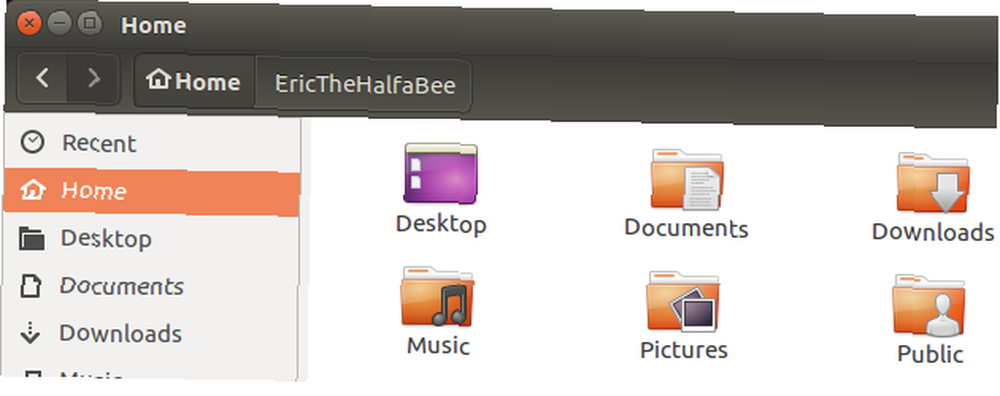
Terminalen er i mellemtiden stort set, som man kunne forvente den - en sort boks med en prompt og en blinkende markør, der venter på en kommando. Du kan finde dette ved at klikke på Ubuntu Unity-knappen og skrive terminal. Liste over resultater skal vise en kommandolinjeapp, så klik på denne for at åbne.
Angiv dine filer med ls
I filhåndteringen er det relativt enkelt at liste over filer. Bare venstreklik på for at vælge det drev eller det bibliotek, du vil se indholdet af, og de vil blive vist. Åbning af en undermappe viser yderligere indhold.
Tilsvarende er det lige så simpelt at se indholdet af et bibliotek i terminalen. Når du har startet kommandolinjen, bliver du standardindstillet til dit personlige bibliotek, Hjem. For at se indholdet skal du indtaste:
lsDette viser filerne i det aktuelle bibliotek. Hvis du også vil se indholdet i eventuelle undermapper, skal du bruge:
ls -R-R-kontakten viser til terminalen, at du ønsker at overholde en rekursiv liste over undermapper og deres indhold.
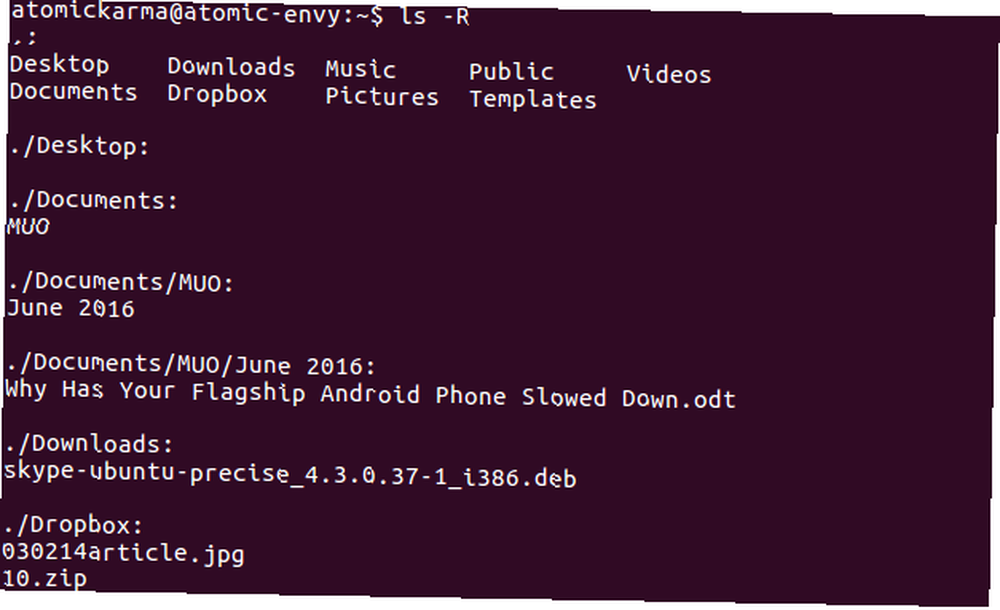
Individuelt katalogindhold kan i mellemtiden vises med ls / [DIRECTORY NAME]. Så for eksempel:
ls / Musik... viser indholdet af underkatalogen Musik.
Brug cd til at skifte telefonbog
I filhåndteringen kan du klikke på mapper i det venstre panel for hurtigt at få et overblik over hvilke filer der er gemt hvor. Hver gang du vælger et af disse kataloger, åbner du dem og ændrer din position i filhåndteringshierarkiet.
Den samme effekt opnås på kommandolinjen ved hjælp af cd. For eksempel:
cd-dokumenter… Skifter bibliotek til undermappen Dokumenter. Hvis du foretrækker det, kan du dog angive et komplet filepath til at åbne mapper andetsteds på drevet.
cd / etc / skrifttyperI mellemtiden kan du gå op i et bibliotek - det er f.eks. Fra dokumenter tilbage til hjemmet - ved hjælp af:
cd ... Sørg også for, at du kender til cd / - denne kommando sender dig tilbage til standardbiblioteket fra enhver anden.
Sletning af filer og mapper
I terminalen er sletning af filer skræmmende enkel; der tilbydes ingen bekræftelse, så når du først har indtastet kommandoen, er filen forsvundet for godt (medmindre du anvender gendannelsessoftware. De bedste måder at gendanne data på Linux på. De bedste måder at gendanne data på Linux uanset om det var din skyld eller ikke , kan der ske ting med de data, der er gemt på dine enheder. Harddiske, faststofdrev og flytbare medier kan alle potentielt "miste" filer på grund af adskillige ... at hente dem.
For at slette en fil i terminalen skal du bruge rm som sådan:
rm myfileDu kan også bruge den fulde sti til den fil, du vil slette:
rm / sti / til / myfilDen samme handling kan udføres i skrivebordsmiljøet ved at højreklikke på filen og vælge Slet-indstillingen (i Ubuntu er dette mærket Flyt til skraldespanden). Du kan også blot vælge filen og trykke på Slet-knappen på dit tastatur. Det samme gælder for biblioteker - men sørg for, at der ikke er noget indeni, du har brug for!
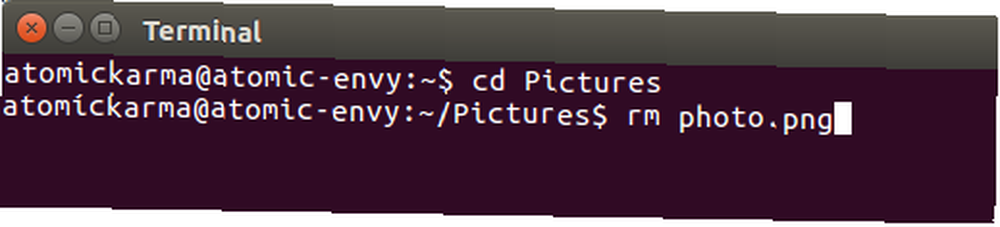
Fjernelse af et bibliotek i terminalen kræver kommandoen rmdir:
rmdir mydirectoryIgen kan en fuld sti-specifikation inkluderes for at slette et bibliotek fra et andet sted på katalogtræet:
rmdir / path / to / mydirectoryHvis du vil slette et bibliotek og dets indhold, skal du bruge tilstanden -r. Igen, brug af kommandolinjen med rm vil ikke tilbyde bekræftelse, så brug med omhu 9 Dødelige Linux-kommandoer, du skal aldrig køre 9 Dødelige Linux-kommandoer, du skal aldrig køre Du skal aldrig køre en Linux-kommando, medmindre du ved nøjagtigt, hvad det gør. Her er nogle af de dødeligste Linux-kommandoer, som du for det meste ønsker at undgå. !
Flyt og kopier med mv og cp
Hvis du har brug for at flytte en fil i terminalen, er mv-kommandoen din ven. Brug den blot med navnet på den fil, du vil flytte, og dens nye bibliotek:
mv myfile / home / mydirectoryFor at udføre denne handling i GUI skal du højreklikke på filen og vælge Flytte til… .
I stedet for at flytte en fil, foretrækker du måske at kopiere den. Dette gøres ved hjælp af kommandoen cp bash med sudo, som denne:
sudo cp myfile / home / mydirectoryDu kan også kopiere et bibliotek og dets indhold med -r rekursiv tilstand:
sudo cp -r / home / mydirectory / home / otherdirectoryDenne kommando kopierer indholdet af “MyDirectory” og slipper dem ind “otherdirectory”.
Lav mapper i terminalen med mkdir
Oprettelse af et nyt bibliotek i terminalen er også meget simpelt takket være mkdir-kommandoen (som du sandsynligvis har gætt forkorter udtrykket “Lav mappe”).
mkdir newdirectory… Opretter et nyt bibliotek med det navn på den aktuelle placering.
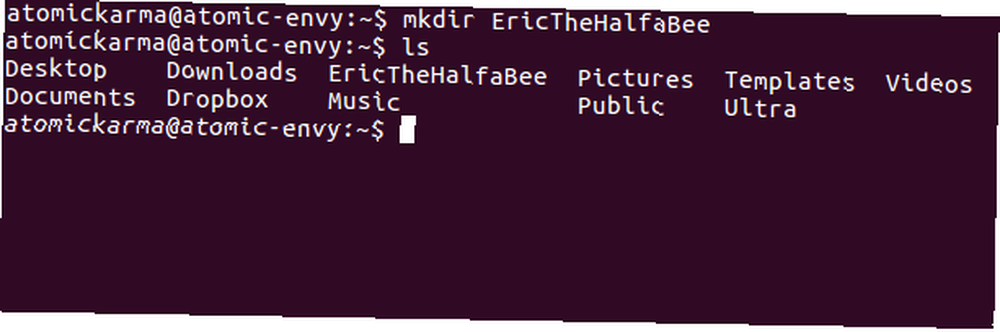
Du kan også bruge kommandoen til at oprette et bibliotek andetsteds:
mkdir / home / mydirectory / newdirectoryPå GUI-siden af tingene kan du bruge den musedrevne filudforsker til at oprette mapper ved at højreklikke i filbrowser-vinduet og vælge Ny mappe mulighed.
Kommandolinje eller skrivebord?
Navigering gennem en computers mappetræ er, hvordan vi finder de filer og mapper, vi bruger regelmæssigt. Men en anden ting er værd at dele: hvordan man opretter et desktoplink (kendt i Windows som en genvej. Sådan opretter du skrivebordsgenveje fra hvor som helst i Windows Sådan opretter du skrivebordsgenveje fra hvor som helst i Windows Ny til Windows? Desktopgenveje kan hjælpe dig med at gemme en meget tid - her kan du oprette dem til enhver fil.).
Mens sådanne links ikke kan bruges i terminalen, kan de oprettes ved hjælp af ln -s:
ln -s / home / mydirectory / newdirectory / home / mydirectory / DesktopHer er der lavet et link fra “newdirectory” mappe til skrivebordet, hvorfra det kan åbnes. Dette skal spare dig tid for at finde vigtige mapper. Du kan gøre det samme i filhåndteringen ved at højreklikke og vælge Lav link.
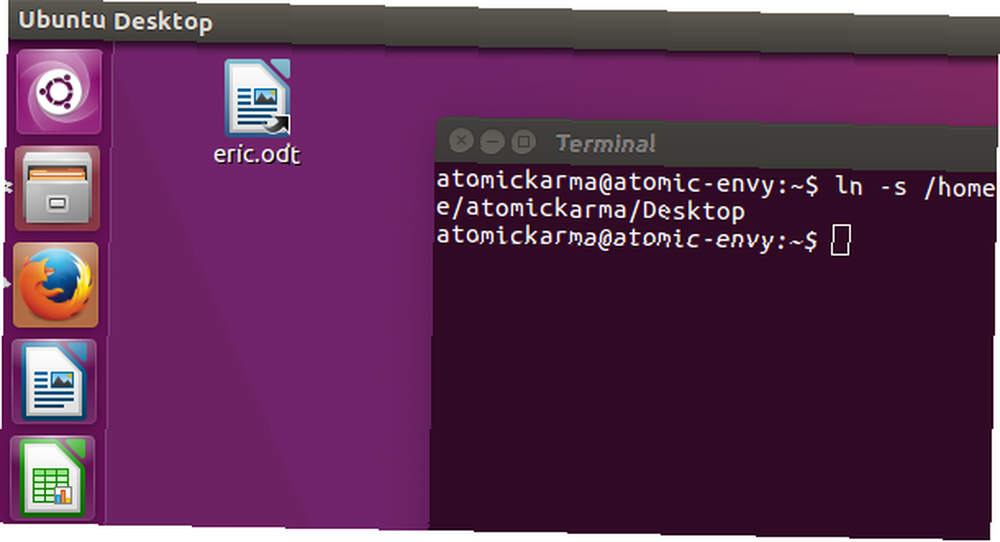
Synes du kommandolinjen eller skrivebordet er mest effektiv og brugervenlig? Har vi åbnet øjnene for fleksibiliteten og kraften i kommandolinjemulighederne Spar tid i Linux-terminalen med disse 20 genveje Spar tid i Linux-terminalen med disse 20 genveje Uanset om du er en terminal newbie eller nogen, der har over frygtet længe siden, her er 20 genveje, der kan hjælpe dig med at overvinde nogle af kommandolinjens akavethed. i Linux? Fortæl os om det - kommentarboksen venter!











